Kako instalirati. Jar datoteke na Windows 10
Mnogi od nas uživaju u igranju igara na Windows 10, a ponekad ćete možda htjeti instalirati a.jar datoteku kako biste igrali igre na Windows 10. Ako to već niste učinili, danas ćemo vam reći kako instalirati .jar datoteke za igranje igara na Windows 10.
Kako igrati .jar igre na Windows 10
Korisnici navode da .jar datoteke ne dolaze sa standardnom ikonom i očito ne rade u sustavu Windows 10. Ako želite igrati igre kao što je Minecraft morat ćete raditi s .jar datotekama. Ako uopće ne možete pokrenuti .jar datoteke, onda imate neke probleme s programom Java.
Prije no što počnemo rješavati ovaj problem, moramo spomenuti da je dobro da pokrenete Windows Update kako biste ažurirali Windows 10 najnovijim zakrpe. Ažuriranjem sustava Windows 10 spriječit ćete moguće probleme s nekompatibilnošću.
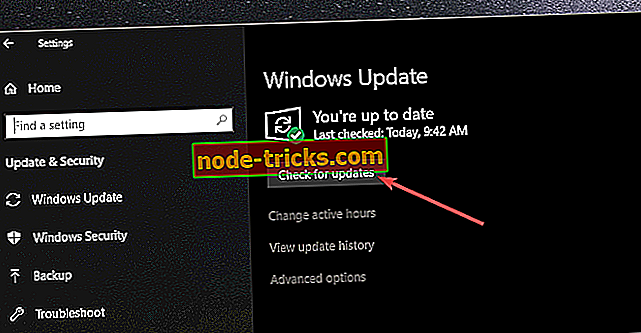
Da biste pokrenuli .jar datoteke i Java igre, morate imati najnoviju verziju Java-a. Ako ste već instalirali Java, trebali biste deinstalirati instaliranu verziju. U tu svrhu učinite sljedeće:
- Otvorite upravljačku ploču i idite na Programi i značajke.
- Na popisu instaliranog softvera pronađite Java i deinstalirajte ga.
Nakon što ste deinstalirali Javu trebate otići na ovu stranicu i preuzeti Java za svoj operativni sustav. Pobrinite se da preuzmete pravu Java verziju za vašu verziju sustava Windows 10. \ t Prije svega provjerite koristite li 32-bitnu ili 64-bitnu verziju operacijskog sustava Windows. Za više informacija idite na Java stranicu podrške kako biste saznali koje korake slijediti.
Imajte na umu da neki preglednici ne podržavaju Java, kao što je Edge. U ovom slučaju, možda ćete morati koristiti različite preglednike, na primjer Firefox, za preuzimanje i instalaciju Jave.
Nakon instalacije Jave trebate moći pokrenuti .jar datoteke i igrati Java igre u sustavu Windows 10. Moramo spomenuti da ovo nije najbolje rješenje, ali neki korisnici su izvijestili da je ponovno instaliranje i instaliranje najnovije verzije Java-a na Windows 10 riješiti ovaj problem.
Ako imate problema s Java vezom, evo nekoliko vodiča za rješavanje problema koje možete koristiti:
- Kako popraviti Windows 10 Java greška 1603
- Kako popraviti 'JavaScript Void 0' pogreške na Windows 10
- Kako popraviti Skype pogrešku 'Javascript potreban za prijavu'
Ako imate bilo kakvih pitanja ili prijedloga vezanih uz ovaj post, slobodno komentirajte ispod.
Napomena urednika: Ovaj je post izvorno objavljen u prosincu 2015. i od tada je ažuriran zbog svježine i točnosti.








